So stellen Sie den gelöschten Standortverlauf auf Google Maps wieder her
Google Maps hat sich zur beliebtesten Web-Mapping-Plattform entwickelt, mit der Benutzer reisen können, ohne in ein teures GPS-Gerät investieren zu müssen. Es ist gut in andere Google-Dienste wie Google Assistant integriert, und Sie können sich auf die Sprachsteuerung verlassen, um Ihre Navigation zu verbessern und Sie in die richtige Richtung zu weisen. Die Google Maps-Software ist jedoch nicht immer so einfach, insbesondere wenn sie von Datenverlust betroffen ist. Egal, was Sie tun, Sie können Ihren gelöschten Standortverlauf nicht wiederherstellen.
Glücklicherweise ist nicht alles verloren. Es gibt mehrere Möglichkeiten, wie Sie Ihren gelöschten Standortverlauf und Ihre Zeitachse in Google Maps wiederherstellen können. Lesen Sie weiter, um mehr zu erfahren.
Der Inkognito-Modus ist unschlagbar
Obwohl das Abrufen des gelöschten Standortverlaufs auf Google Maps möglich ist, ist der Inkognito-Modus eine unüberwindbare Hürde. Wenn Sie Google Maps verwenden und in Ihrem Browser den Inkognito-Modus aktivieren, können Sie die gelöschten Informationen nicht finden. Selbst wenn Sie sich auf Ihrem iPad, iPhone, Android-Smartphone oder Computer bei Ihrem Google-Konto anmelden, verhindert der Inkognito-Modus den Datenabruf.

Wenn Sie vermuten, dass Sie Daten finden müssen , vergewissern Sie sich, dass sich Ihr Browserfenster nicht im Inkognito-Modus befindet.
So stellen Sie den gelöschten Standortverlauf in Google Maps wieder her
Sehen wir uns sechs Methoden an, mit denen Sie den gelöschten Standortverlauf abrufen können.
METHODE 1: Überprüfen des „Maps-Verlaufs“
Wenn Sie Google Maps öffnen und auf „Hier suchen“ tippen, werden möglicherweise nicht alle zuvor gesuchten Orte angezeigt. Sie sehen nur die letzten Suchen, da das Programm ältere Einträge durch neue ersetzt. Aber keine Panik. Sie können weiter zurückgehen und ein detailliertes Protokoll Ihrer Suchen finden. Folgendes müssen Sie tun:
Starten Sie Google Maps und klicken Sie auf Ihr Profilbild oder Ihre Kontoinitialen neben dem Feld „Hier suchen“. Gehe zu”Einstellungen”und drücke unten auf dem Bildschirm auf die Option”Kartenverlauf”.
Gehe zu”Einstellungen”und drücke unten auf dem Bildschirm auf die Option”Kartenverlauf”.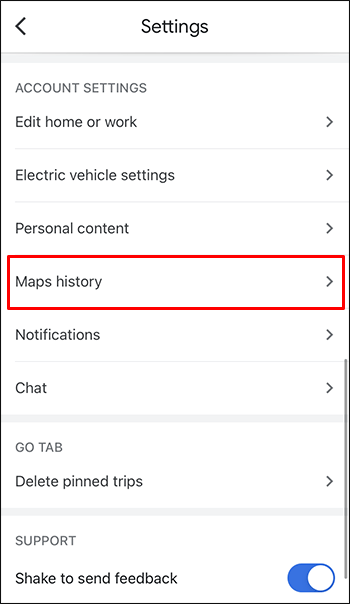 Die Aktion erstellt ein Protokoll früherer Karteneinträge, einschließlich gesuchter, angezeigter oder geteilter Elemente.
Die Aktion erstellt ein Protokoll früherer Karteneinträge, einschließlich gesuchter, angezeigter oder geteilter Elemente.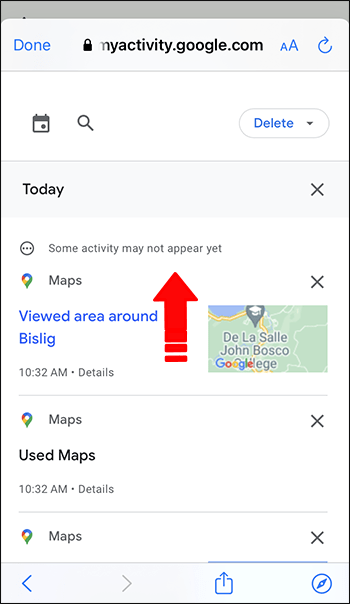
METHODE 2: Überprüfen der Bearbeitungsseite
Bearbeitungsfehler sind ein weiterer häufiger Grund Ihr Standortverlauf und Ihre Zeitachseninformationen könnten verschwinden. Wenn Sie die Karte während der Fahrt ändern, kann dies der Fall sein Es ist einfach, Daten versehentlich zu löschen. Die gute Nachricht ist, dass Sie die Informationen mit nur wenigen Klicks wiederherstellen und unabhängig von Ihrem Gerät zur Bearbeitungsseite gehen können.
Befolgen Sie die nachstehenden Schritte, um dies auf einem iPhone:
Klicken Sie auf „Contribute+“ und dann auf „View Your Profile.“
Scrollen Sie auf der Seite nach unten und tippen Sie auf „Änderungen anzeigen“.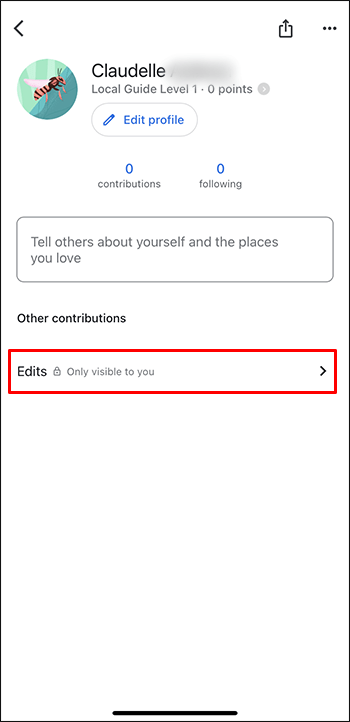 Die bearbeiteten Karten werden in drei Gruppen organisiert: „Nicht angewendet“, „Ausstehend“ und „Genehmigt.”
Die bearbeiteten Karten werden in drei Gruppen organisiert: „Nicht angewendet“, „Ausstehend“ und „Genehmigt.”
So öffnen Sie die Bearbeitungsseite auf einem Android-Gerät:
Drücken Sie auf „Beitragen+“ und tippen Sie auf „Ihr Profil anzeigen“.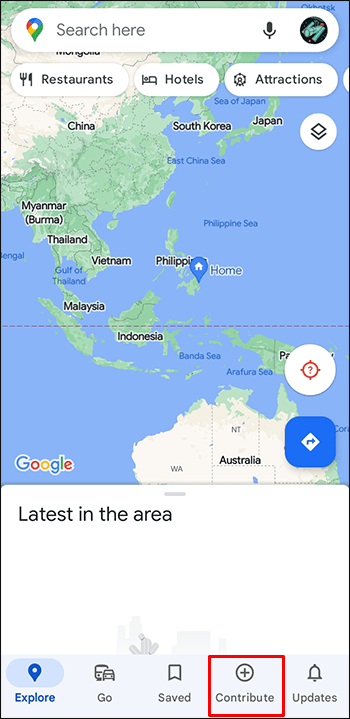 Gehen Sie zum unteren Rand des Bildschirms und wählen Sie”Ihre Änderungen anzeigen”aus.
Gehen Sie zum unteren Rand des Bildschirms und wählen Sie”Ihre Änderungen anzeigen”aus.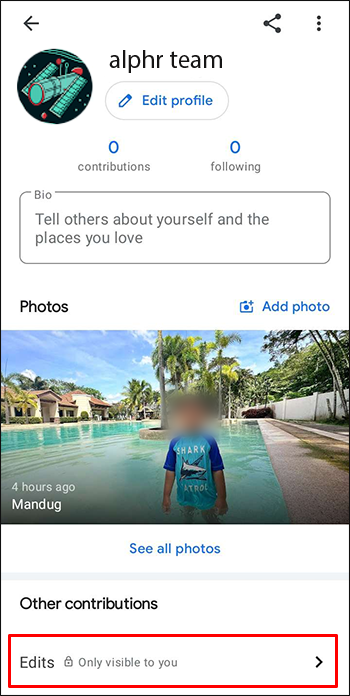 Alle modifizierten Karten werden als”Nicht angewendet”,”Genehmigt”und”Ausstehend”eingestuft.
Alle modifizierten Karten werden als”Nicht angewendet”,”Genehmigt”und”Ausstehend”eingestuft.
Ihr PC kann Ihnen auch dabei helfen, die Seite”Änderungen”in Google Maps zu überprüfen. Die nachstehenden Anweisungen führen Sie durch den Vorgang:
Gehen Sie zur Seite Google Maps und drücken Sie die Hamburger-Menü oben links auf dem Desktop.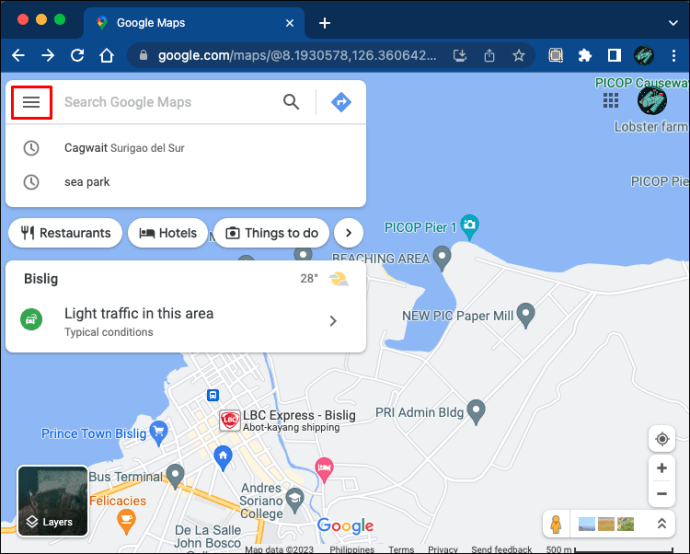 Wählen Sie „Ihre Beiträge“ aus der Optionsliste aus und klicken Sie auf „Bearbeiten.“
Wählen Sie „Ihre Beiträge“ aus der Optionsliste aus und klicken Sie auf „Bearbeiten.“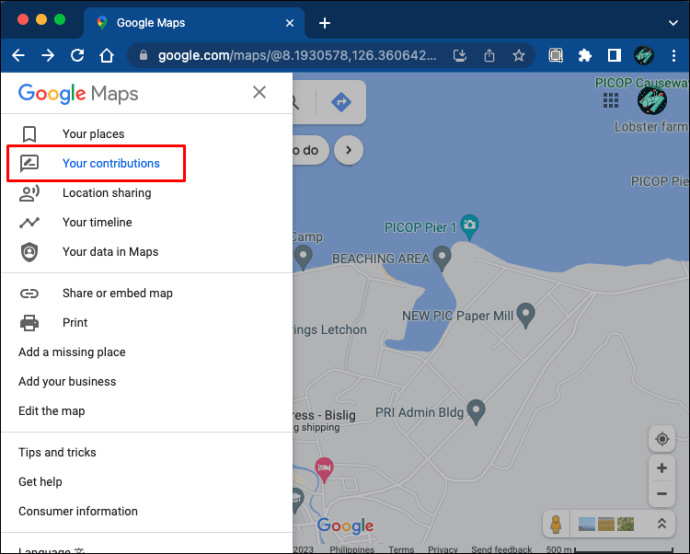 Der Status der Bearbeitungen wird angezeigt als „Nicht angewendet“, „Genehmigt“ oder „Ausstehend“.
Der Status der Bearbeitungen wird angezeigt als „Nicht angewendet“, „Genehmigt“ oder „Ausstehend“.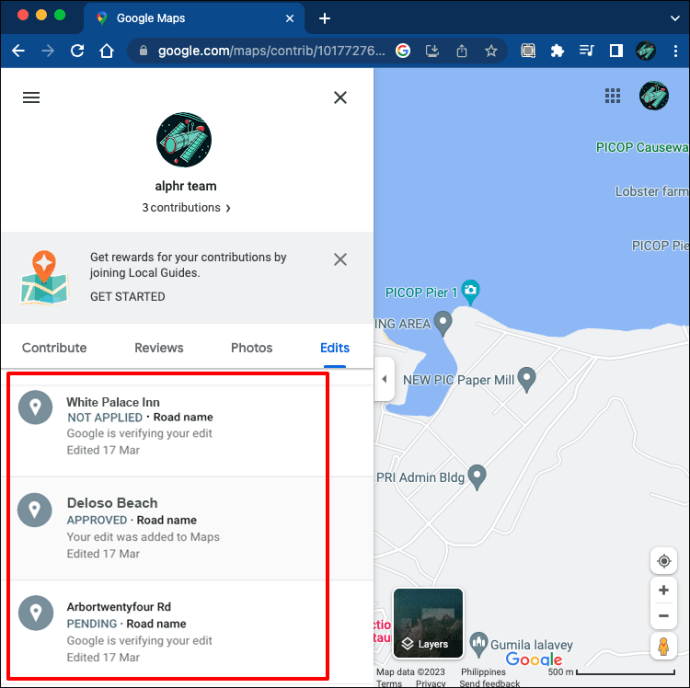
METHODE 3: Verwenden Sie die Seite „Meine Aktivitäten“
Manchmal ist Ihr Standortverlauf leer, selbst wenn Sie haben keine Änderungen vorgenommen. Google ist auf solche Umstände vorbereitet und sichert Ihre Kartendaten in Cloud Sto Wut. Diese Vorsichtsmaßnahme verhindert Datenverlust, wenn Sie die App neu installieren, den Cache löschen oder auf Ihrem Gerät einen Werksreset durchführen. Am wichtigsten ist, dass der Standortverlauf und die Kartenaktivität zusammen mit einer Zeitleiste für einen schnellen und einfachen Zugriff gespeichert werden. So finden Sie diese Informationen:
Öffnen Sie Google Maps in Ihrem Webbrowser und gehen Sie zu Seite „Meine Aktivitäten“.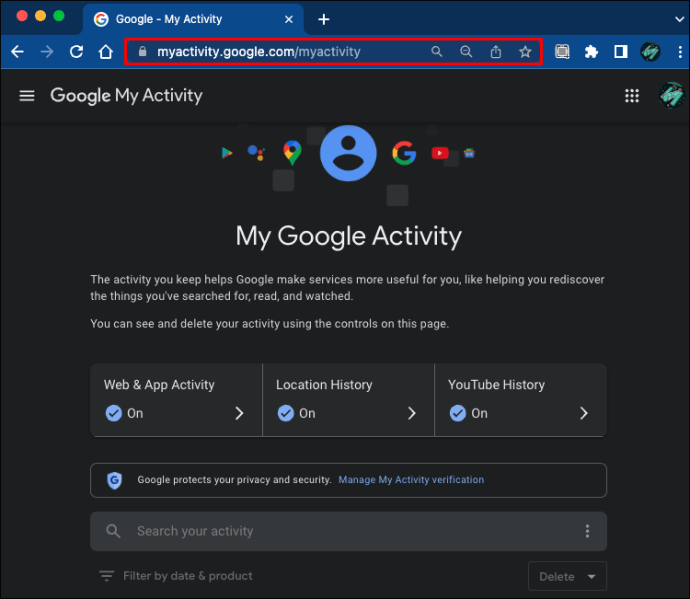 Wählen Sie die Option „Standortverlauf“ aus.
Wählen Sie die Option „Standortverlauf“ aus.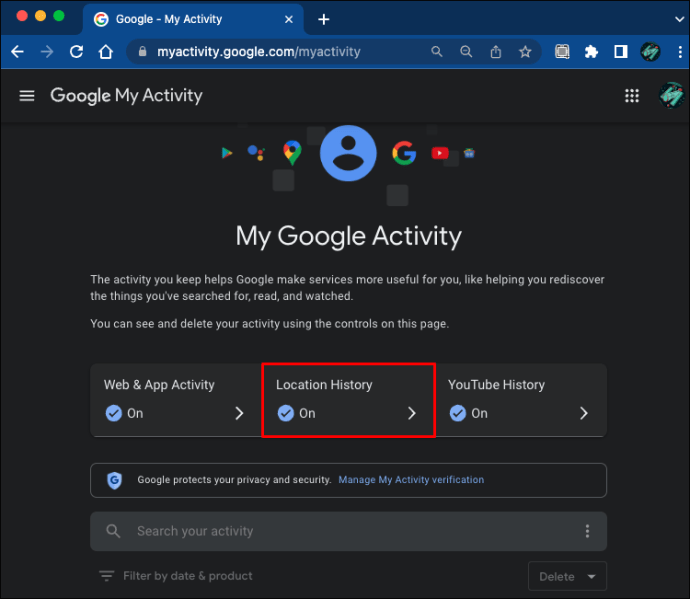 Navigieren Sie zum Abschnitt „Automatisches Löschen“. Wenn es ausgeschaltet ist, wird Google angezeigt Aktivität nicht älter als 18 Monate.
Navigieren Sie zum Abschnitt „Automatisches Löschen“. Wenn es ausgeschaltet ist, wird Google angezeigt Aktivität nicht älter als 18 Monate.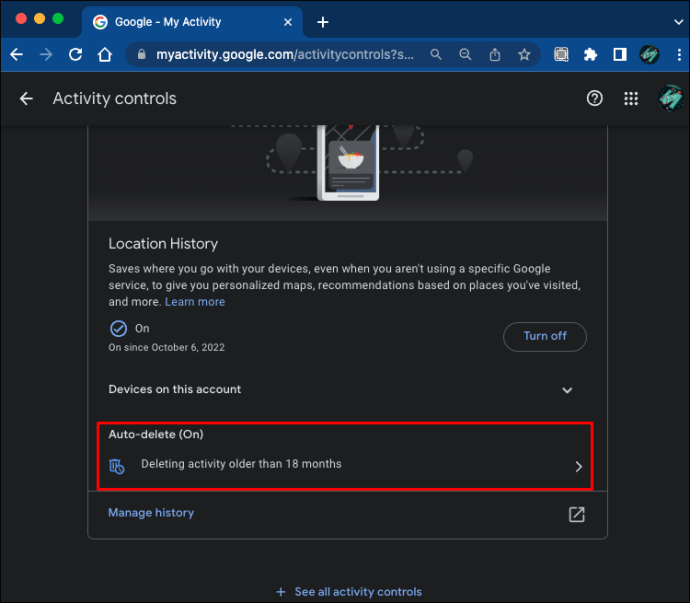 Wählen Sie”Verlauf verwalten”aus. Ihr Browser öffnet nun das Zeitleistenfenster von Google Maps.
Wählen Sie”Verlauf verwalten”aus. Ihr Browser öffnet nun das Zeitleistenfenster von Google Maps.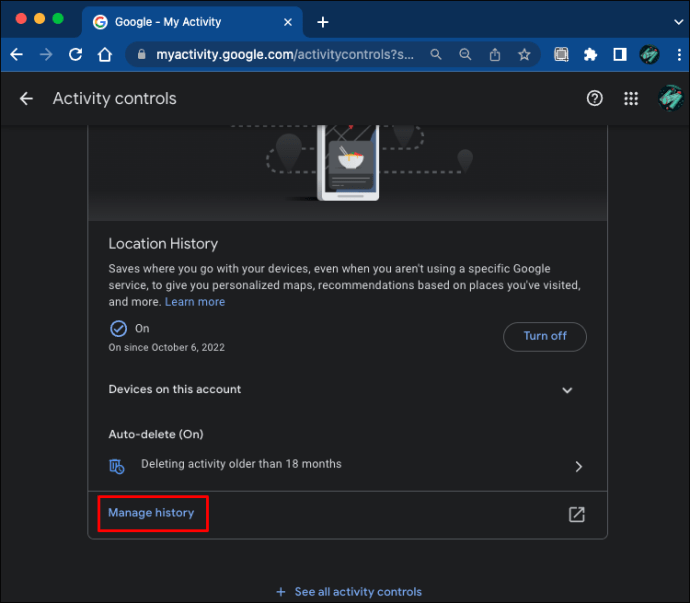 Tippen Sie auf den Tag, Menüs „Monat“ und „Jahr“ für den Zugriff auf bestimmte Informationen. (Sie können auch auf das Grafiksymbol oben rechts auf der Benutzeroberfläche klicken, um eine Aufschlüsselung Ihrer täglichen Aktivität anzuzeigen.)
Tippen Sie auf den Tag, Menüs „Monat“ und „Jahr“ für den Zugriff auf bestimmte Informationen. (Sie können auch auf das Grafiksymbol oben rechts auf der Benutzeroberfläche klicken, um eine Aufschlüsselung Ihrer täglichen Aktivität anzuzeigen.)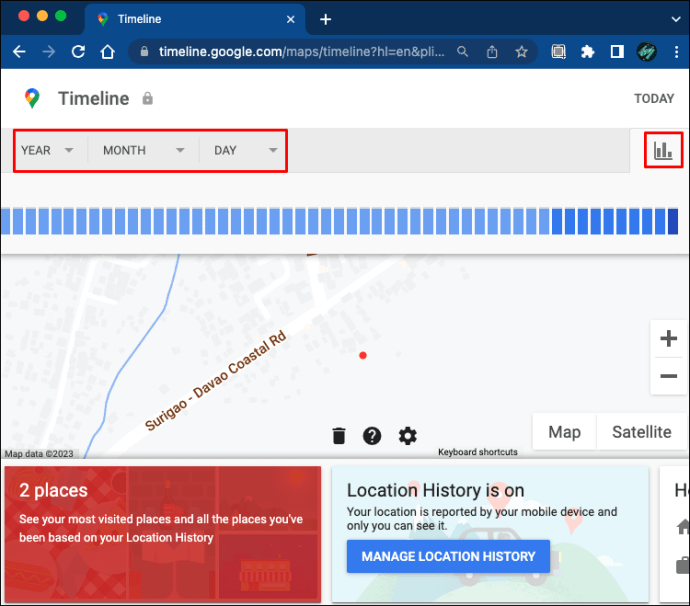
Sie müssen Installieren Sie die Google Maps-App erneut auf Ihrem Mobilgerät und synchronisieren Sie sie mit Ihrem PC, um auf die Daten auf Ihrem Smartphone zuzugreifen.
METHODE 4: iOS-Standortverlauf
Wenn Sie in einer Zeit sind Crunch, möchten Sie vielleicht eine schnelle Lösung, bei der Sie nicht an den Google Maps-Einstellungen herumbasteln müssen. Obwohl es keine direkte Möglichkeit ist, verlorene Google Maps-Standortdaten abzurufen, ist die Wiederherstellung des Standortverlaufs Ihres iOS-Geräts eine hervorragende vorübergehende Lösung.
Die folgende Anleitung hilft Ihnen dabei, den Standortverlauf Ihres iPhones wiederherzustellen:
Starten Sie die App „Einstellungen“ vom Startbildschirm aus.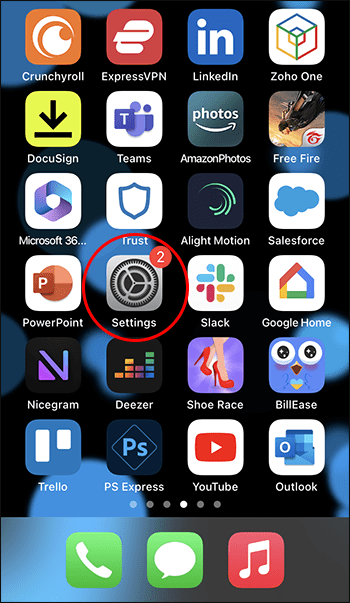 Wählen Sie die Registerkarte „Datenschutz“ und vergewissern Sie sich, dass „Ortungsdienste“ aktiviert sind.
Wählen Sie die Registerkarte „Datenschutz“ und vergewissern Sie sich, dass „Ortungsdienste“ aktiviert sind.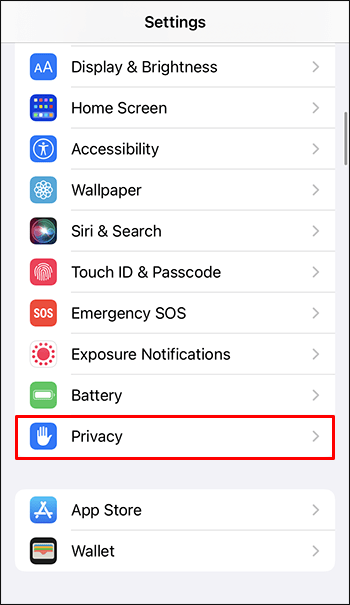 Scrollen Sie zum unten im Abschnitt „Ortungsdienste“ und drücken Sie „Systemdienste.“
Scrollen Sie zum unten im Abschnitt „Ortungsdienste“ und drücken Sie „Systemdienste.“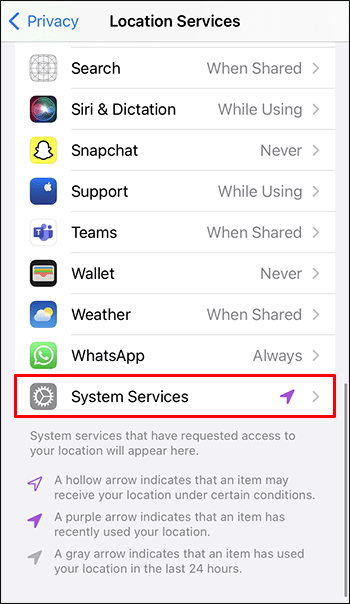 Gehen Sie zum unteren Ende der Benutzeroberfläche und klicken Sie auf „Significant Locations.“
Gehen Sie zum unteren Ende der Benutzeroberfläche und klicken Sie auf „Significant Locations.“
Sie können Listen von anzeigen Städte, Staaten und Gemeinden. Tippen Sie auf einen Standort, um weitere Informationen zu erhalten.
Während diese Methode Ihnen hilft, Ihre Standortverlaufsinformationen zusammenzustellen, bietet sie nicht das genaueste Aussehen. Zum Beispiel können Sie den Bildschirm nicht kneifen, um das Bild zu vergrößern.
Die Methode funktioniert auch auf iPads. So können Sie den Standortverlauf Ihres iPads anzeigen:
Öffnen Sie die App „Einstellungen“ und klicken Sie auf die Registerkarte „Datenschutz“.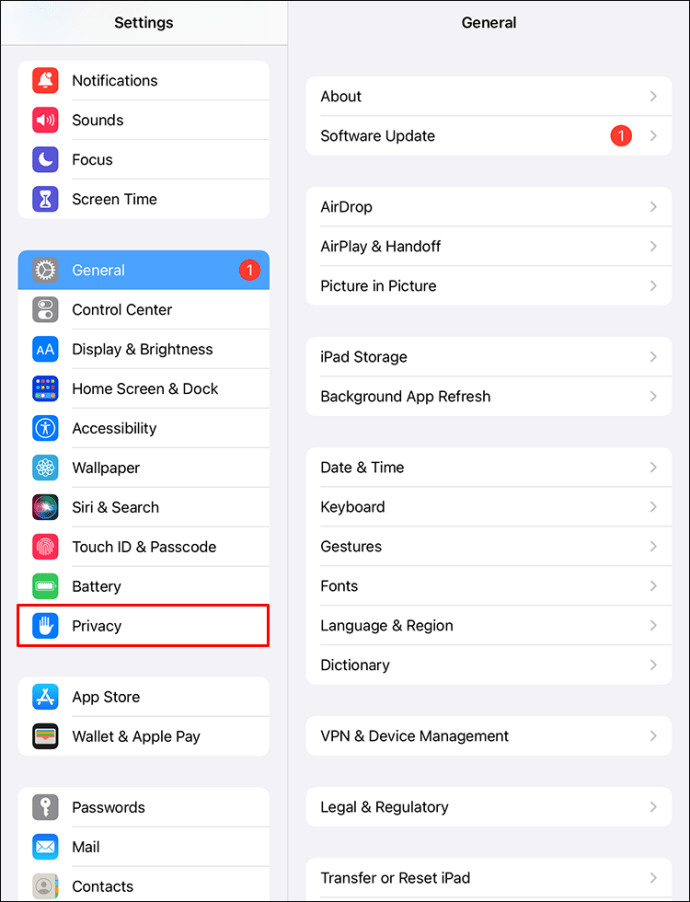 Navigieren Sie zu „Ortungsdienste“ und prüfen Sie, ob die Option aktiviert ist.
Navigieren Sie zu „Ortungsdienste“ und prüfen Sie, ob die Option aktiviert ist.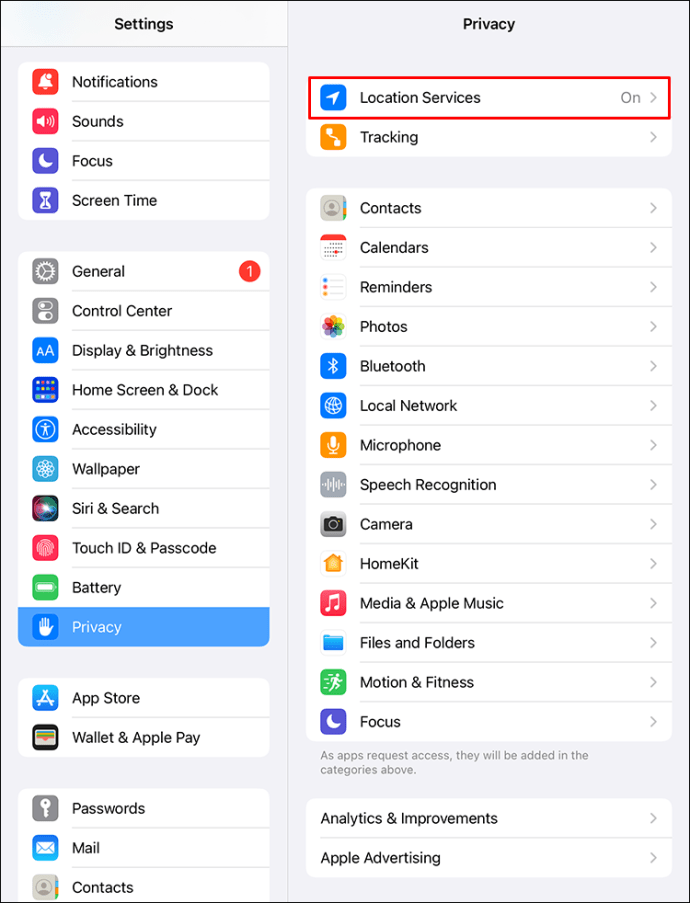 Gehen Sie zum unteren Bildschirmrand und wählen Sie „Systemdienste“ aus.“
Gehen Sie zum unteren Bildschirmrand und wählen Sie „Systemdienste“ aus.“
Scrollen Sie zum Ende der Benutzeroberfläche und wählen Sie „Significant Locations.”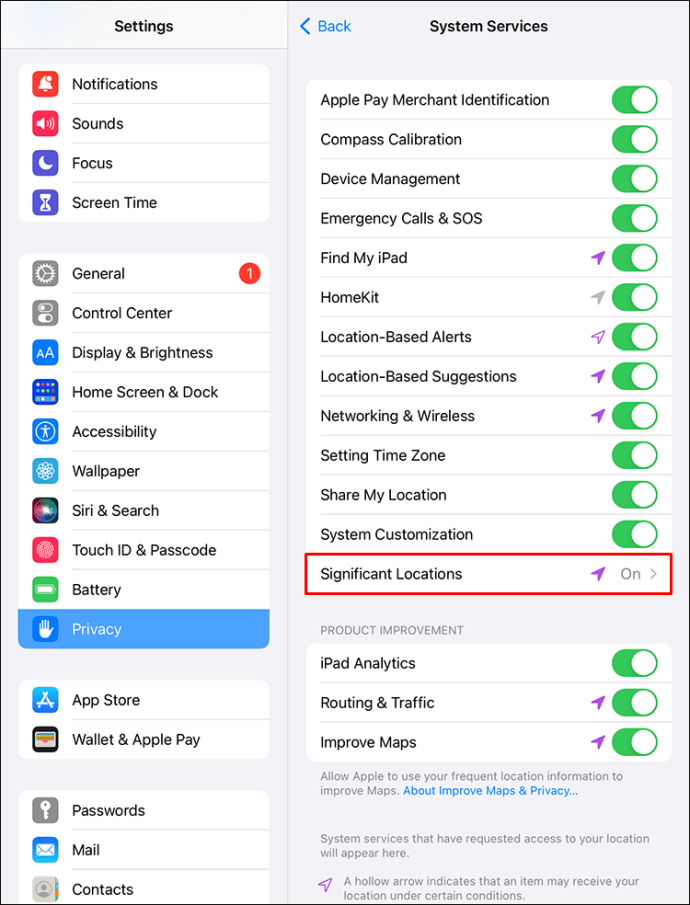 Auf der neuen Seite können Sie Listen von Städten und Bundesstaaten einsehen. Um mehr darüber zu erfahren Klicken Sie an einem bestimmten Ort darauf.
Auf der neuen Seite können Sie Listen von Städten und Bundesstaaten einsehen. Um mehr darüber zu erfahren Klicken Sie an einem bestimmten Ort darauf.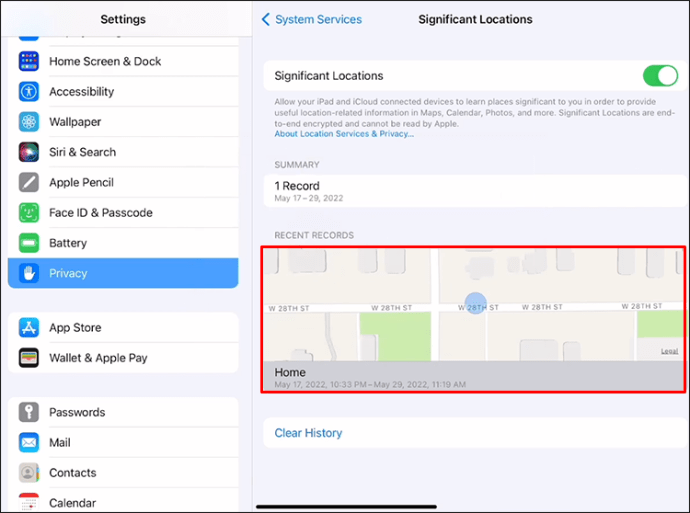
Denken Sie daran, dass Ihr iPad-Standortverlauf zwar Details zu Orten, ungefähren Positionen und Daten enthält, aber nicht mit Google Maps übereinstimmt. Sie können nicht mit Ihren Fingerspitzen hineinzoomen.
METHODE 5: Datenwiederherstellungsprogramme
Wenn die Informationen, nach denen Sie suchen, älter als 18 Monate sind, hat Google Maps dies getan wahrscheinlich dauerhaft gelöscht. Die App protokolliert Ihre Aktivität für bis zu 18 Monate und ersetzt sie dann durch neuere Einträge. Sie können dieses Problem jedoch umgehen und ein Datenwiederherstellungsprogramm verwenden.
Diese Software wird normalerweise verwendet, wenn ein Gerät einen Systemabsturz erleidet, der zu Datenverlust führt.
Es gibt jedoch keine Garantie Tools von Drittanbietern können alle gelöschten Dateien abrufen, Android-Apps wie RecycleMaster unterstützt viele Formate und könnte Ihren gelöschten Kartenverlauf wiederherstellen.
iPhone-Benutzer können dr.phone und FoneLab iPhone Datenwiederherstellung. Diese Programme gibt es seit Jahren und helfen Tausenden von Nutzern, ihre Informationen wiederherzustellen, sodass sie möglicherweise Ihren verlorenen Google Maps-Verlauf finden.
METHODE 6: Wenden Sie sich an einen Wiederherstellungsdienst
Diejenigen, die das Gefühl haben Personen, die sich ihrer technischen Kenntnisse nicht sicher sind, können sich an einen Datenwiederherstellungsdienst wenden. Obwohl Wiederherstellungstools ziemlich effektiv sind, sind sie nicht benutzerfreundlich und erfordern oft ein Rooting, um den Vorgang abzuschließen. Ein Techniker wird jedoch wissen, wo er nach Ihrem gelöschten Google Maps-Standortverlauf und Ihrer Zeitachse suchen kann.
Ihren Standortverlauf auf Google Maps verfolgen
Es gibt mehrere Gründe, warum Benutzer damit Schwierigkeiten haben Finden Sie ihren Standortverlauf auf Google Maps. Die App protokolliert Ihre letzten Aktivitäten, und zuvor angesehene oder gesuchte Elemente fehlen häufig in der Liste. Außerdem kann eine versehentliche Bearbeitung Sie daran hindern, bestimmte Informationen anzuzeigen.
Glücklicherweise können Sie das Problem normalerweise beheben, indem Sie zu Ihrem Google Maps-Verlauf oder Ihrer Bearbeitungsseite gehen. Wenn die Daten nicht angezeigt werden, versuchen Sie es mit Ihrem iOS-Standortverlauf oder einem Drittanbieter-Tool. Wenn Sie vermuten, dass die Daten dauerhaft gelöscht wurden, beauftragen Sie am besten einen professionellen Wiederherstellungsdienst und überlassen Sie ihm die Lösung.
Hatten Sie schon einmal Probleme, Ihren Standortverlauf in Google Maps wiederherzustellen? Welche der oben genannten Methoden hat Ihnen beim Abrufen geholfen? Teilen Sie uns dies im Kommentarbereich unten mit.
Haftungsausschluss: Einige Seiten dieser Website können einen Affiliate-Link enthalten. Dies wirkt sich in keiner Weise auf unsere Redaktion aus.